很多小伙伴说升级了win10系统后,电脑不知道在哪里进行宽带拨号设置,这就尴尬了,那么升级到win10系统后是如何宽带拨号上网的呢?今天小编就来给大家说一下win10系统宽带拨号上网的
很多小伙伴说升级了win10系统后,电脑不知道在哪里进行宽带拨号设置,这就尴尬了,那么升级到win10系统后是如何宽带拨号上网的呢?今天小编就来给大家说一下win10系统宽带拨号上网的教程,下面我们就一起来看一下操作方法吧。
以下是针对win10系统宽带如何拨号上网的教程:
第一步:在我们电脑的任务栏的最左边的开始键,鼠标右键单击出现界面,选择设置。

第二步:在打开的设置界面,我们选择网络和Internet。此选项下的内容为网络方面的相关设置。
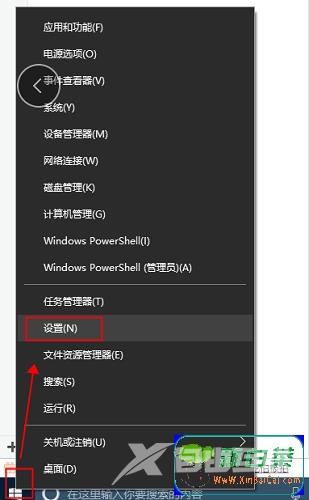
第三步:我们选择拨号选项,点击进入选项内容,选择设置新连接。点击打开后会出现新的设置窗口,我们直接点击下一步。
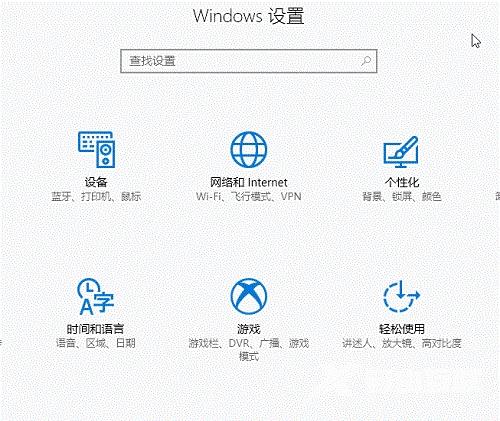
第四步:接下来系统会提示你设置账号和密码,输入账号和密码后点击连接即可。

最好需要运营商进行密码验证,验证正确后会提示完成链接,这样就可以开心的上网了。
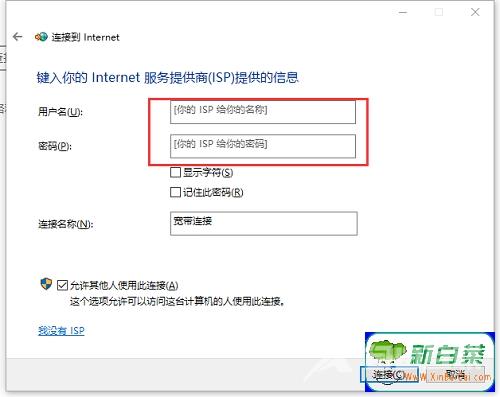
ps:当你设置完后,系统就会出现已完成的宽带连接。如果你想更改宽带账号,也可以打开高级设置进行编辑操作。
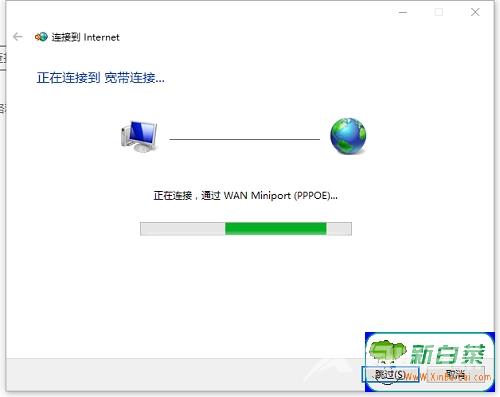
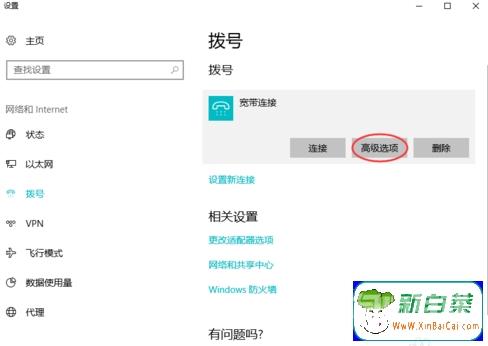
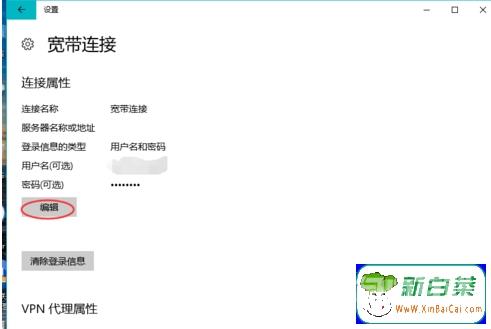
以上就是如何用宽带拨号 win10系统宽带拨号上网的教程的全部内容。如果你也想知道win10系统怎样进行网络宽带拨号上网,不妨参考小编上述方法来解决哦。
【文章原创作者:美国站群多ip服务器 http://www.558idc.com/mgzq.html欢迎留下您的宝贵建议】